Come correggere l’errore “Violazione dell’accesso alle eccezioni” su Windows

L’errore “Violazione dell’accesso alle eccezioni” è un problema comune che si verifica sui computer Windows. Sebbene possa essere un problema molto frustrante da affrontare, è relativamente facile da risolvere. Questo tutorial esplora la causa principale dell’errore e fornisce passaggi facili da seguire per ripristinare il funzionamento del computer senza problemi.
Qual è l’errore di violazione dell’accesso all’eccezione?
Il problema “Exception Access Violation” è un tipo di errore di runtime che si verifica quando un programma tenta di accedere alla memoria che non è consentito o semplicemente non dispone dell’autorizzazione per farlo. L’errore può verificarsi anche quando un programma ha difficoltà a ottenere la giusta allocazione di memoria dalla memoria disponibile.
L’errore “Exception Access Violation” di solito causa il blocco o l’arresto anomalo del programma problematico durante il funzionamento, rimandando l’utente al desktop. Questo è in genere accompagnato dal messaggio di errore: “Si è verificata una violazione di accesso all’eccezione. L’applicazione verrà ora chiusa.
Che cosa causa l’errore di violazione dell’accesso all’eccezione?
L’errore di violazione dell’accesso alle eccezioni può essere causato da una miriade di problemi sottostanti, rendendo difficile individuare un colpevole. L’errore potrebbe derivare da uno o da una combinazione di diversi conflitti di back-end nel sistema operativo Windows. Alcuni dei motivi più comuni per l’errore includono:
- Driver corrotti o obsoleti
- RAM difettosa
- Problemi hardware
- Conflitti tra diversi programmi
- Infezioni da virus o malware
- Bug nel programma problematico.
Come correggere l’errore di violazione dell’accesso alle eccezioni in Windows
Poiché l’errore non è causato da un singolo colpevole, potrebbe essere necessario provare approcci diversi, a seconda della causa più probabile dell’errore. Alcuni dei seguenti metodi dovrebbero aiutarti a correggere l’errore “Violazione dell’accesso alle eccezioni” sul tuo computer Windows:
1. Eseguire la risoluzione dei problemi relativi all’hardware e al dispositivo
- Premere i tasti Windows+ per avviare la finestra di dialogo Esegui. R
- Nella casella di testo, digitare
msdt.exe -id DeviceDiagnostice fare clic su “OK”.
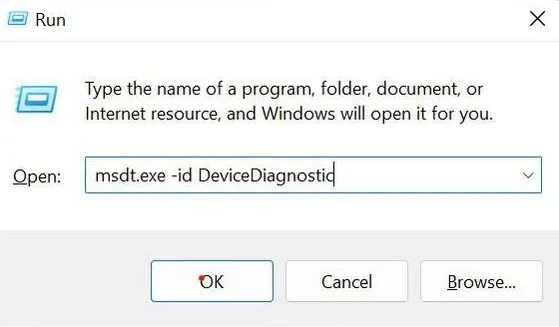
- Nella nuova finestra Hardware e dispositivi, seleziona “Avanti” e segui le istruzioni.
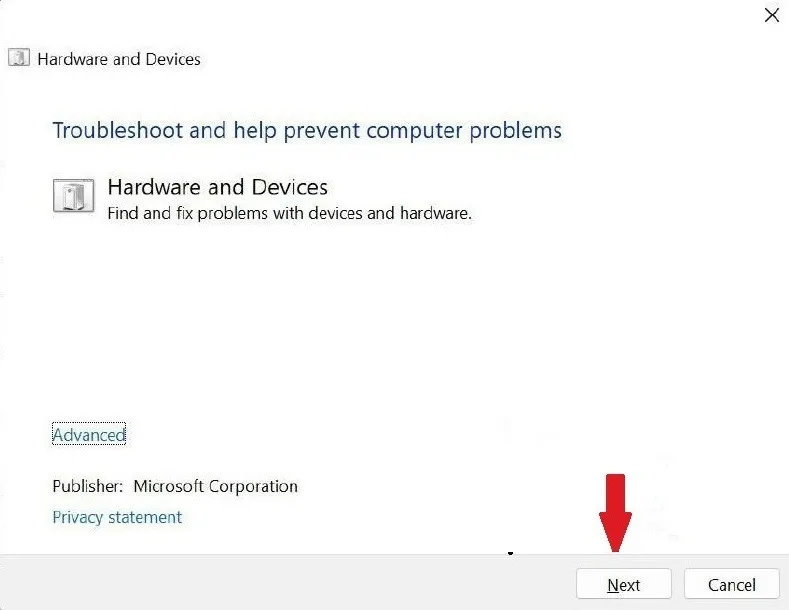
- Attendi che la diagnostica esegua la scansione e risolva qualsiasi problema relativo all’hardware che incontra.
- Riavvia il computer una volta terminato lo strumento di risoluzione dei problemi e avvia nuovamente l’app problematica.
2. Disabilitare il controllo dell’account utente
Il controllo dell’account utente (UAC) è una funzionalità di sicurezza di Windows che consente di impedire modifiche non autorizzate al computer. Tuttavia, a volte può causare conflitti con i programmi e attivare un errore di “Violazione dell’accesso alle eccezioni”. Seguire i passaggi seguenti per disabilitare UAC:
- Premere Windows + Rper avviare la finestra di dialogo Esegui.
- Digitare
controlnella casella di testo e premere il Entertasto.
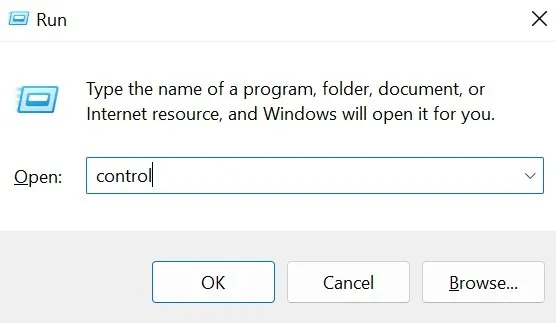
- Fai clic su “Account utente”.
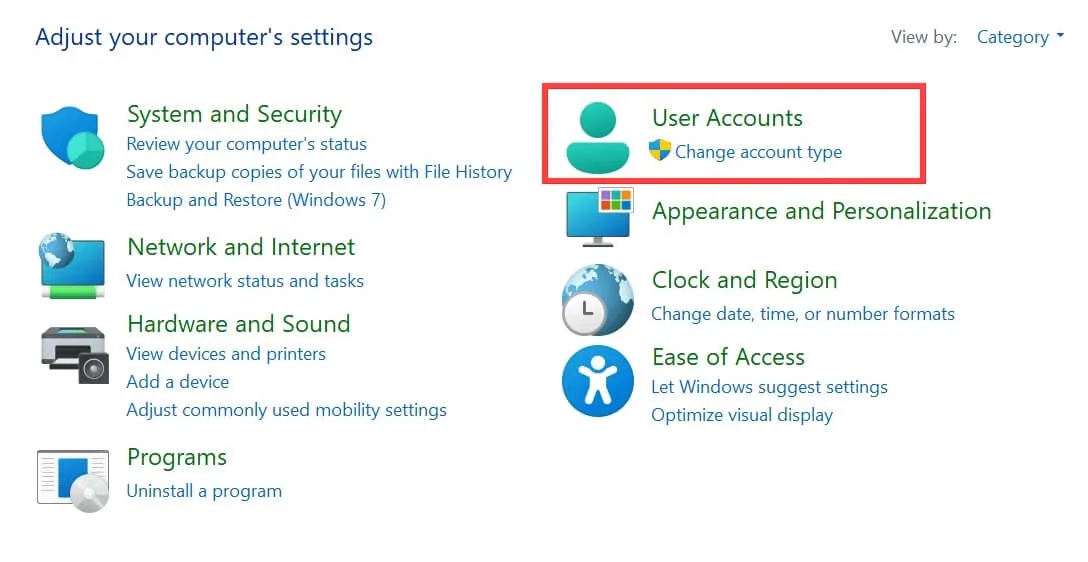
- Fare nuovamente clic su “Account utente”.
- Seleziona “Modifica impostazioni di controllo dell’account utente”.
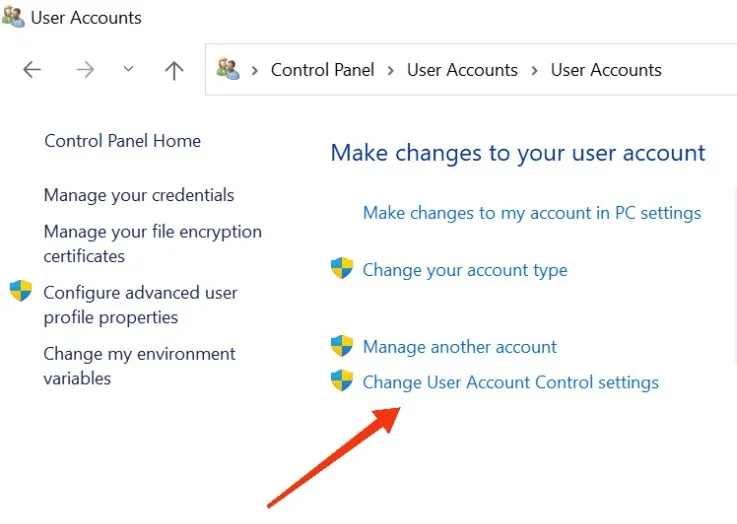
- Sposta il dispositivo di scorrimento a sinistra fino in fondo su “Non avvisare mai” per disattivare l’UAC.
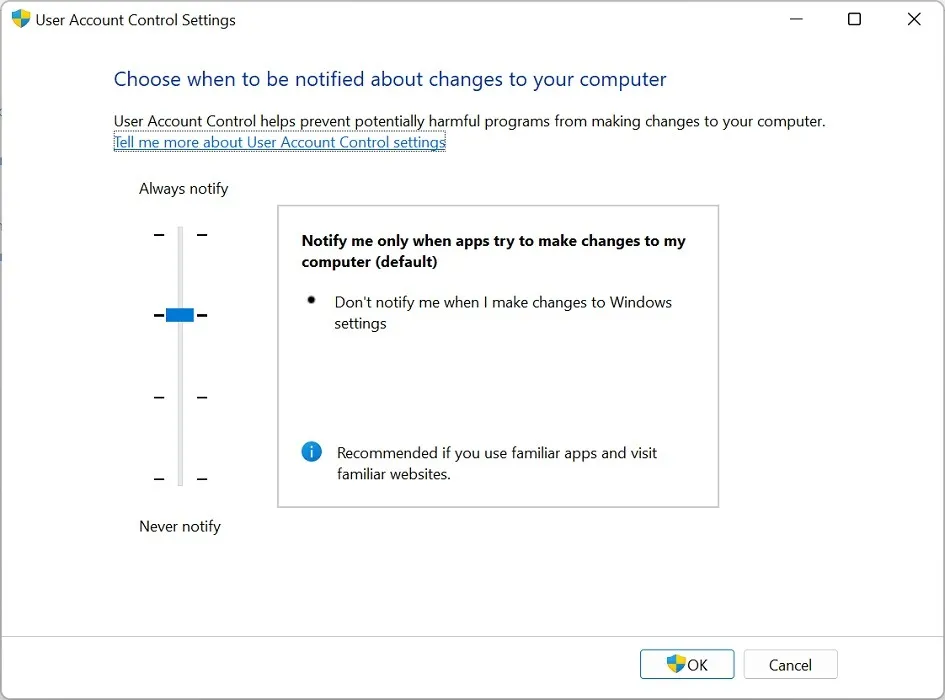
- Riavvia il computer e controlla se puoi aprire l’applicazione.
3. Aggiungere l’app all’elenco delle eccezioni di Data Execution Prevention (DEP).
Se i metodi precedenti non risolvono l’errore, controllare l’utilità Protezione esecuzione programmi (DEP). È una funzionalità di sicurezza di Windows che aiuta a impedire l’esecuzione di codice dannoso sul computer.
Tuttavia, a volte può confondere i programmi legittimi come malware, causando conflitti e portando all’errore “Violazione dell’accesso alle eccezioni”. Prova ad aggiungere l’app problematica all’elenco delle eccezioni dell’utilità procedendo nel seguente modo:
- Apri la finestra Esegui.
- Digita
sysdm.cplil campo di immissione e premi “OK”.
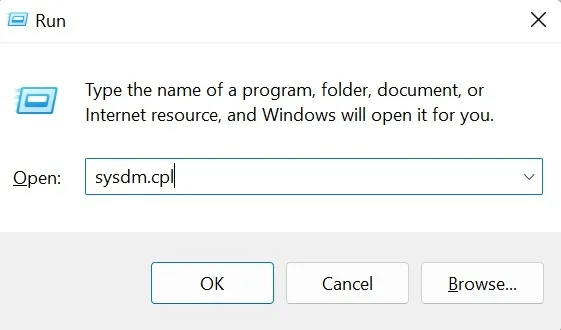
- Questo aprirà la finestra Proprietà del sistema. Passare alla scheda “Avanzate” e fare clic sul pulsante “Impostazioni”.
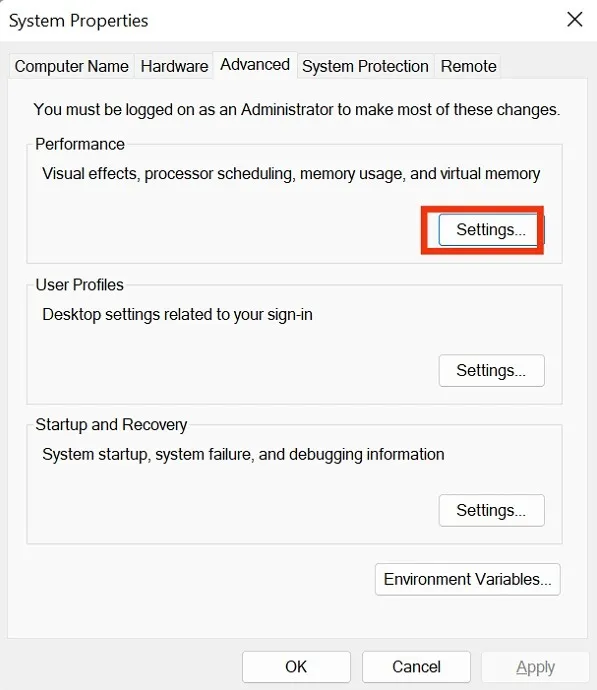
- Nella finestra Opzioni prestazioni, passa alla scheda “Prevenzione esecuzione programmi” e seleziona “Attiva DEP per tutti i programmi e i servizi tranne quelli che seleziono”.
- Fare clic sul pulsante “Aggiungi” e individuare l’applicazione che causa questo errore.
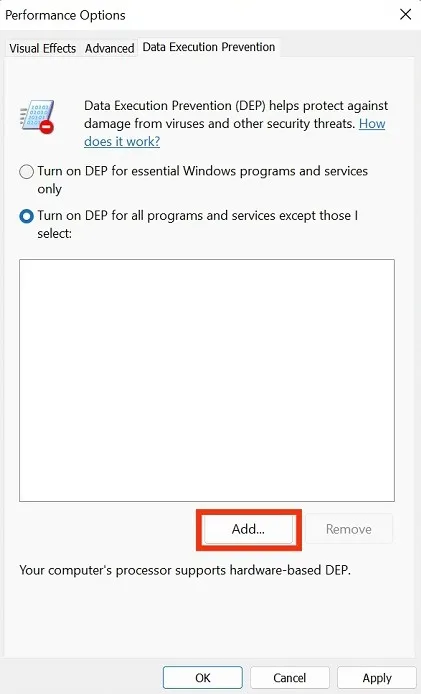
- Una volta individuato, fai clic su “Apri -> OK”.
- Riavvia il computer per rendere effettive le modifiche.
4. Eseguire l’applicazione problematica in modalità compatibilità
A volte l’errore “Violazione dell’accesso all’eccezione” è causato da problemi di compatibilità dell’applicazione. Di conseguenza, l’esecuzione dell’applicazione in modalità compatibilità può aiutare a risolvere il problema, soprattutto se la build corrente dell’app non è stata sviluppata pensando alla tua versione di Windows. Per eseguire un’app che attiva un errore di violazione dell’accesso alle eccezioni in modalità compatibilità, procedi nel seguente modo:
- Fare clic con il pulsante destro del mouse sull’applicazione problematica nella sua cartella di installazione o sul desktop.
- Fare clic su “Proprietà”.
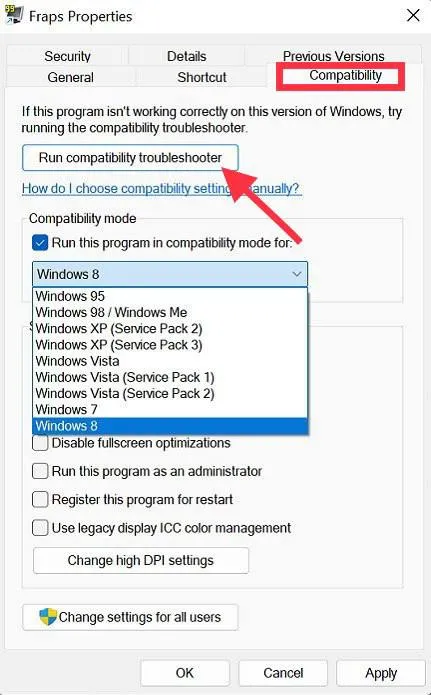
- Fai clic sulla scheda “Compatibilità” e seleziona la casella che dice “Esegui questo programma in modalità compatibilità per”.
- Dal menu a discesa, seleziona la versione di Windows per cui l’applicazione è stata originariamente progettata.

- Fare clic su “Applica -> OK”.
- Riavvia il computer e prova a eseguire nuovamente l’applicazione.
5. Verifica la presenza di virus e malware
Se hai esplorato diverse altre soluzioni senza risultati positivi, potrebbe essere il momento di verificare se virus e malware potrebbero essere responsabili.
- Premi il Windowstasto e cerca “Sicurezza di Windows”.
- Fare clic sul risultato corrispondente per avviare l’app di sicurezza di Windows.
- Vai alla scheda “Protezione da virus e minacce” nel riquadro di sinistra e verifica se è necessaria un’azione.
- In alternativa, fai clic sull’opzione “Protezione da virus e minacce”, quindi sul pulsante “Scansione rapida”.
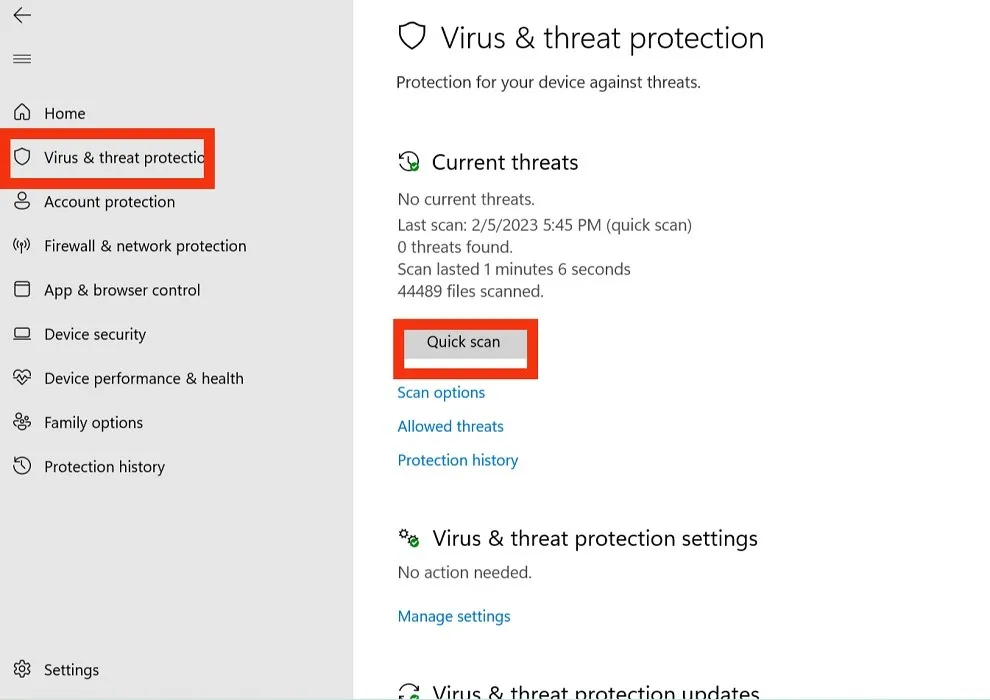
- Al termine della scansione, segui le istruzioni sullo schermo per sbarazzarti di eventuali minacce persistenti.
- Riavvia il computer e avvia nuovamente l’app problematica.
6. Scollega qualsiasi hardware appena connesso o installato
L’hardware appena connesso o installato a volte può causare problemi di compatibilità con il computer, portando all’errore “Violazione dell’accesso all’eccezione”. Ciò è particolarmente vero se hai appena sostituito o aggiornato la RAM.
Per risolvere questo problema, disconnettere qualsiasi hardware appena connesso o installato (se possibile) e provare a eseguire nuovamente l’applicazione. Se l’errore non si verifica più, potrebbe essere necessario aggiornare i driver per l’hardware o reinstallarlo.
7. Reinstallare l’app
Se tutti i metodi evidenziati finora non hanno risolto l’errore per te, la soluzione migliore è disinstallare l’app come ultima risorsa. Una nuova installazione, unita a tutti i passaggi che hai seguito in questa guida, dovrebbe metterti in funzione in pochissimo tempo.
- Premere Windows+ Iper avviare l’app Impostazioni.
- Fai clic su “App -> App e funzionalità”.
- Trova l’applicazione problematica e fai clic sui tre punti verticali accanto ad essa, quindi seleziona “Disinstalla” dalle opzioni.
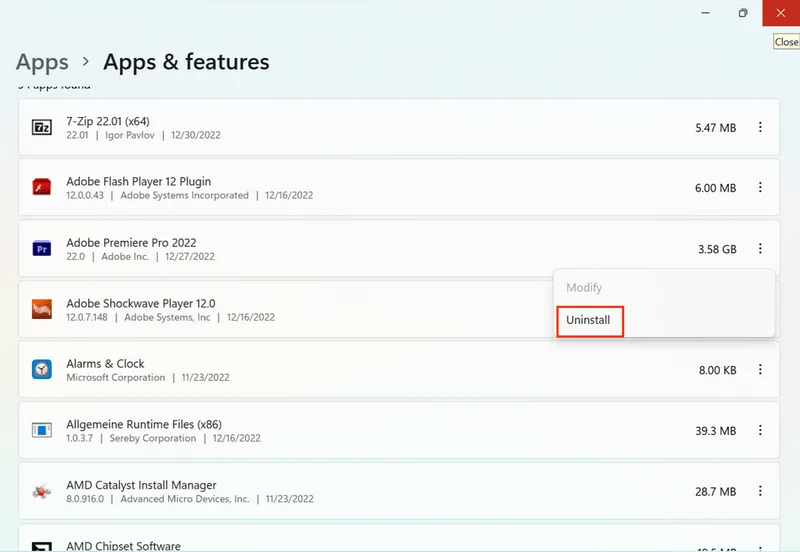
- Segui le istruzioni per disinstallare completamente l’applicazione.
- Riavvia il tuo computer.
- Reinstallare l’applicazione dalla fonte originale.
- Provare a eseguire nuovamente l’applicazione.
Nel frattempo, se non hai installato l’app e stai solo provando ad avviarla da una cartella Programmi sul tuo computer, elimina la cartella, riavvia il computer e copiala di nuovo.
Domande frequenti
Come posso evitare di ricevere l’errore “Exception Access Violation” sul mio PC?
Un buon primo passo è mantenere sempre aggiornato il sistema operativo. Seguire aggiornamenti regolari offre al tuo PC molta protezione dietro le quinte. Inoltre, scansiona regolarmente il tuo PC alla ricerca di virus, assicurati di disporre delle versioni più recenti delle app e prova il più possibile a scaricare app solo dal Microsoft Store o da altre fonti ufficiali. Puoi fare riferimento a questo elenco di siti Web sicuri per scaricare il software Windows.
È possibile recuperare i dati persi dopo un errore “Exception Access Violation”?
Sebbene sia possibile recuperare i dati persi dopo un errore di “Violazione dell’accesso all’eccezione”, il risultato dipende dalle circostanze specifiche che hanno portato all’errore, dall’entità della perdita di dati e dall’applicazione coinvolta. In genere, se l’errore è stato causato da un problema software, sarà relativamente più semplice recuperare i dati persi. Tuttavia, se l’errore è stato causato da un guasto hardware, il ripristino dei dati potrebbe essere più complicato.
Credito immagine: Pexels Tutti gli screenshot di Maxwell Timothy.



Lascia un commento